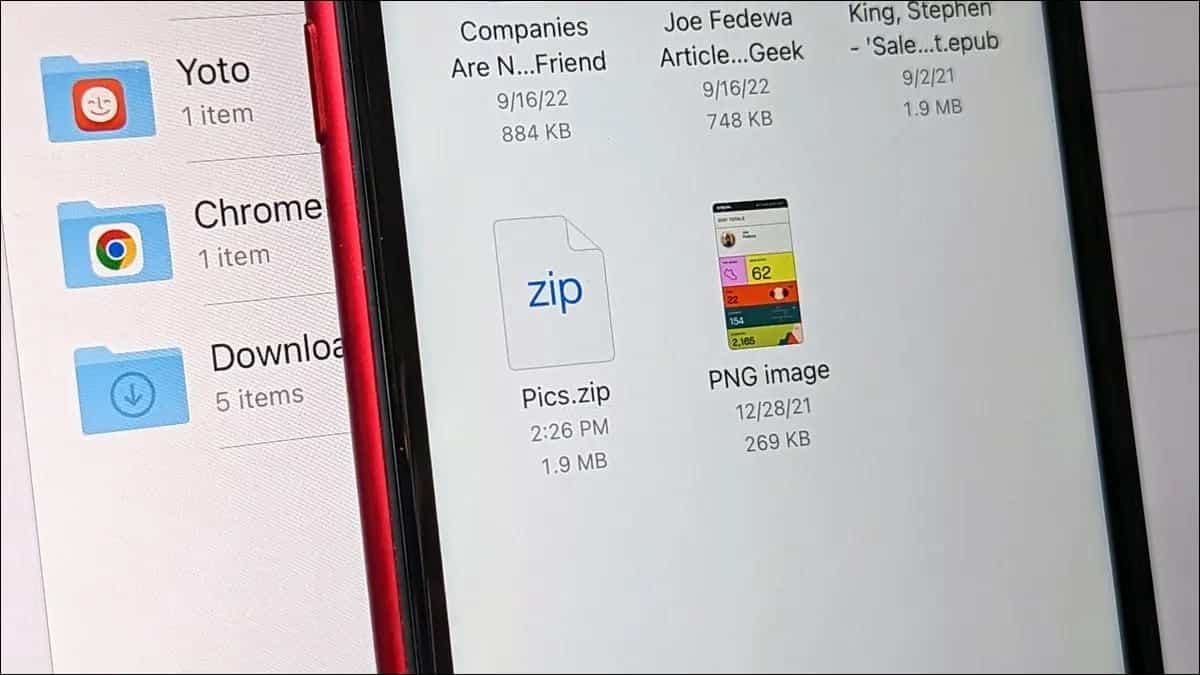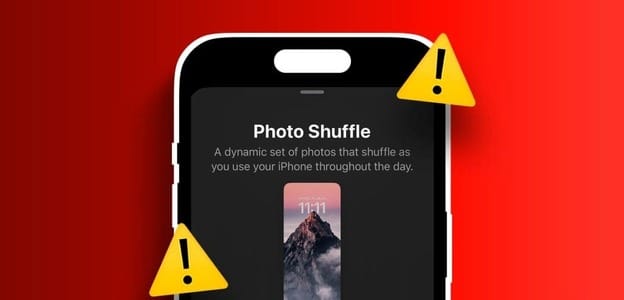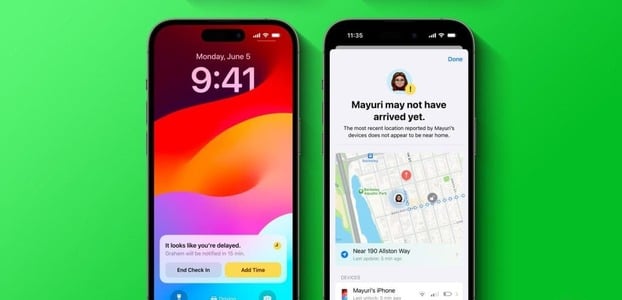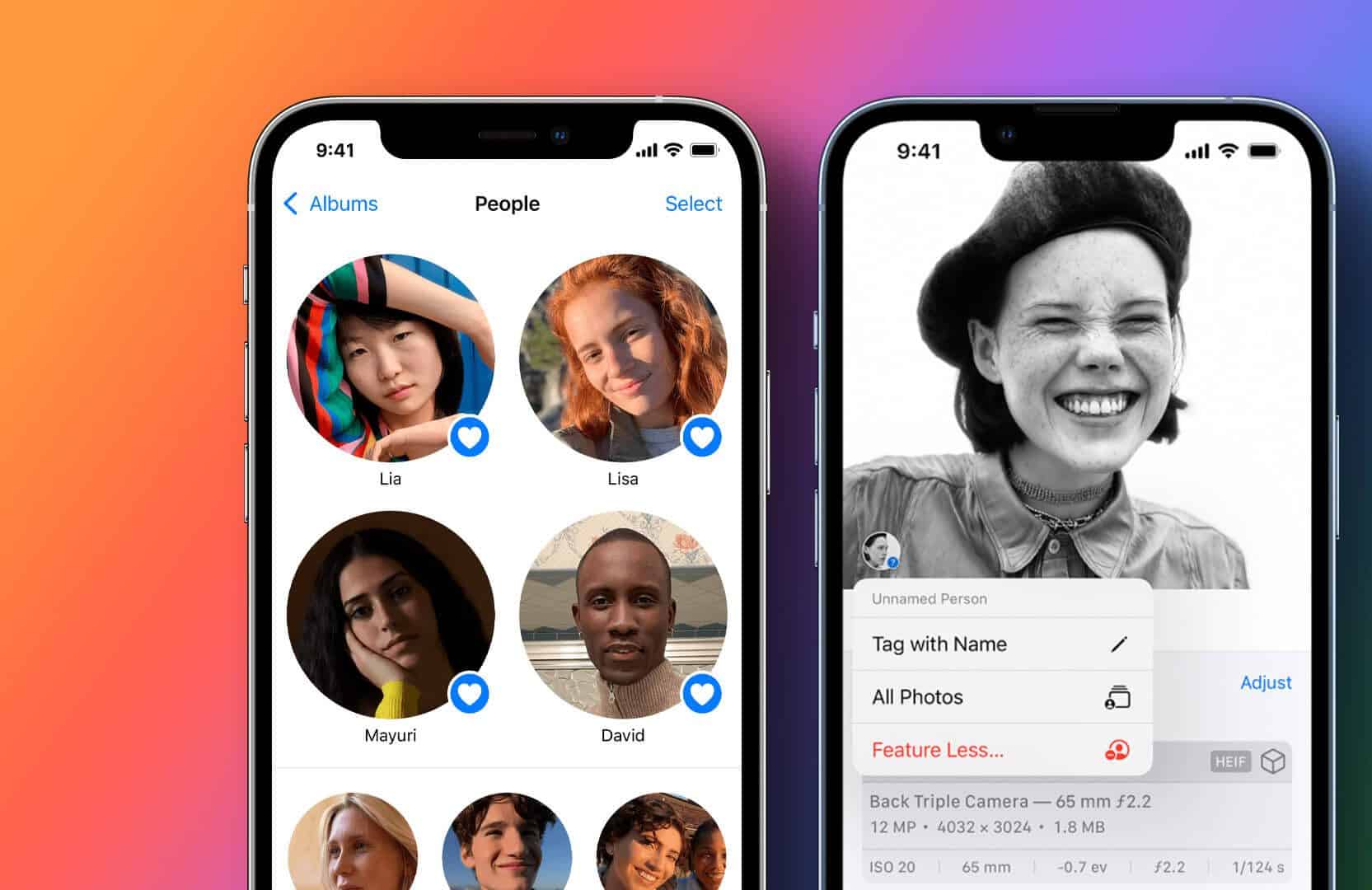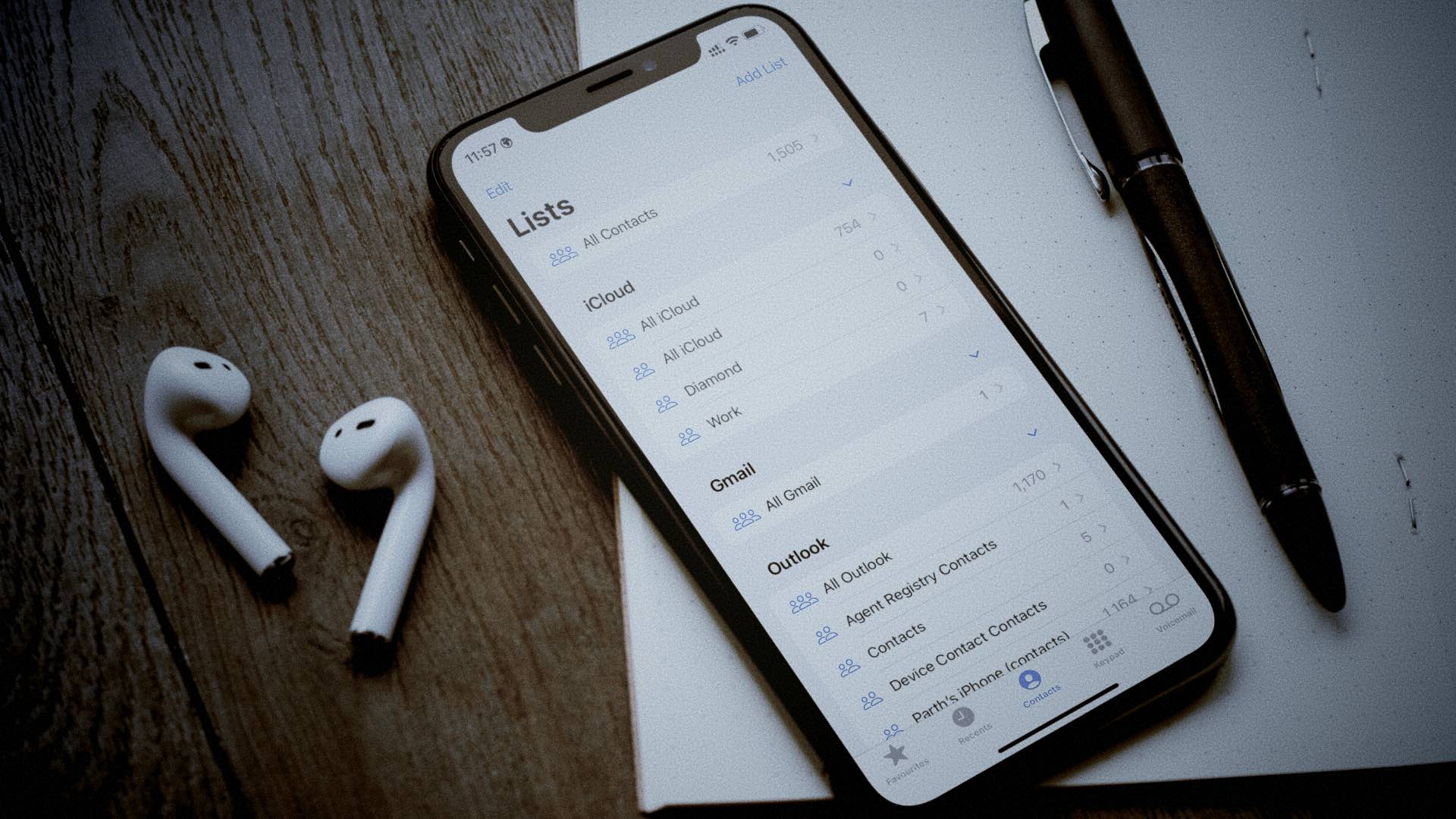Вы вышли на пробежку в солнечный день и остановились, чтобы посмотреть на свои показатели, но обнаружили, что цифры едва видны на тусклом экране Apple Watch. Первым делом вы подумали бы увеличить яркость Apple Watch, но это не так просто, как смахнуть вниз и увеличить яркость с помощью Центр управления на вашем iPhone.
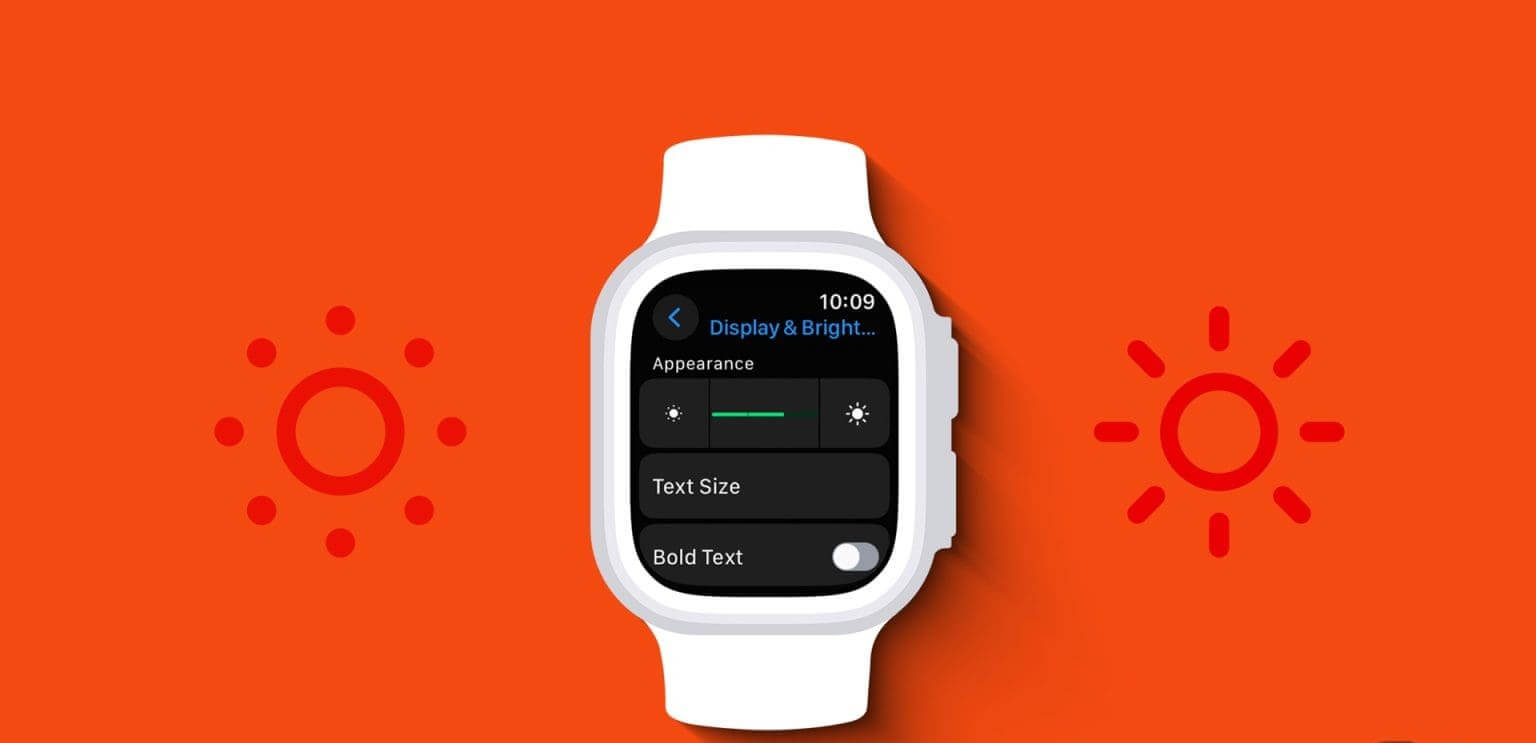
К сожалению, чтобы увеличить яркость Apple Watch, вам потребуется выполнить несколько дополнительных шагов. Если вы новичок в использовании Apple Watch, разобраться в этом может быть сложно, и мы тоже через это прошли.
Прежде чем мы покажем вам, как настроить яркость на Apple Watch, вы, возможно, подумали: «Почему я не могу включить автоматическую регулировку яркости?» Что ж, можно, но есть одна загвоздка.
У Apple Watch есть автоматическая регулировка яркости, но вы не можете ею управлять.
Apple Watch оснащены датчиком внешней освещённости, который автоматически регулирует яркость экрана в зависимости от окружающей среды. Однако возможности управлять автоматической настройкой яркости нет. В отличие от iPhone.Вы не можете отключить его вручную.
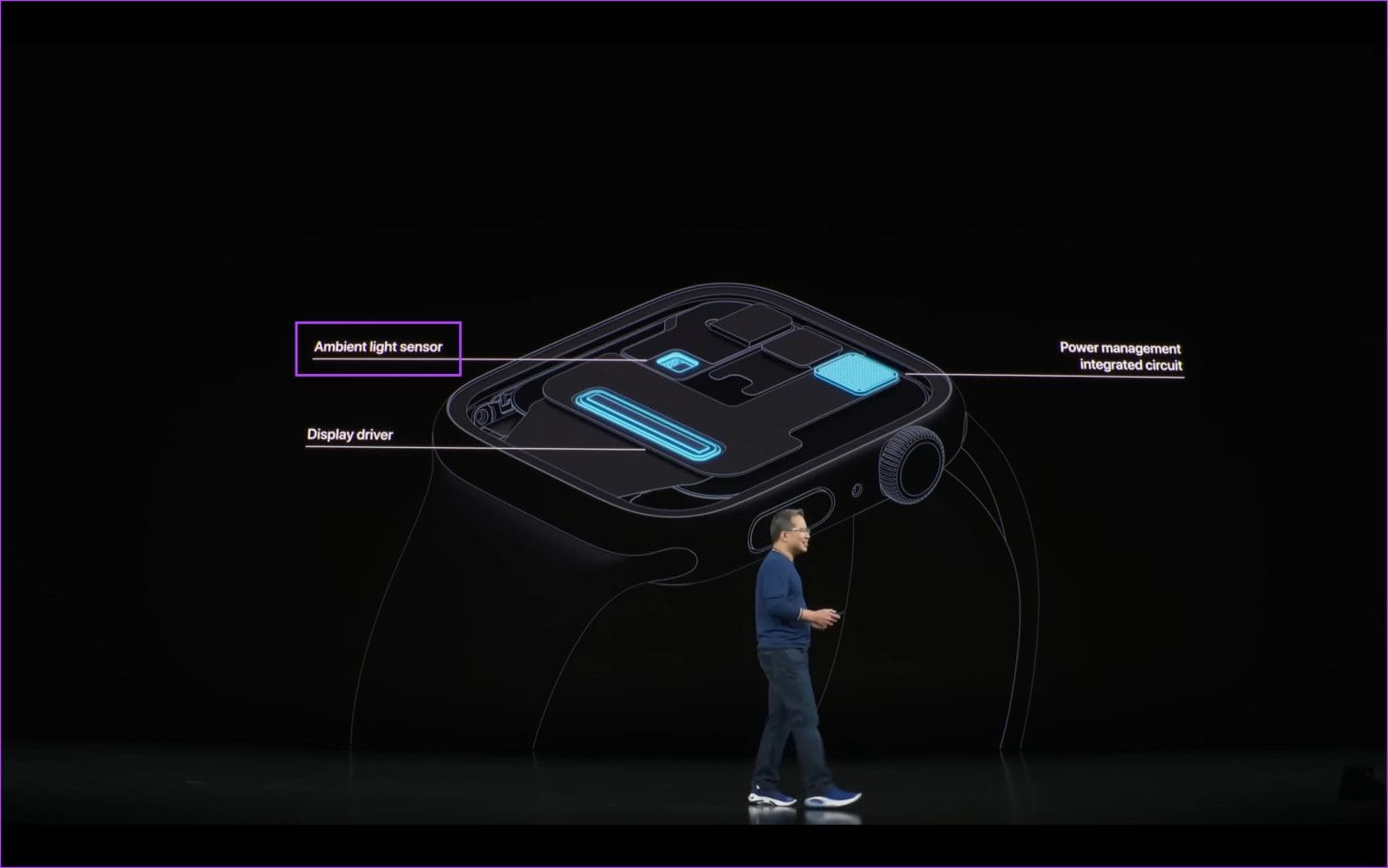
Хотя ожидается, что датчик будет работать без проблем, иногда он может не справляться со своей задачей. В таких случаях можно воспользоваться функцией автоматической регулировки яркости экрана. Вот как это сделать.
Отрегулируйте яркость на Apple Watch через «Настройки»
Вот как увеличить яркость Apple Watch с помощью приложения «Настройки».
Шаг 1: Нажмите на цифровой Crown Один раз, чтобы открыть Библиотека приложений.
Шаг 2: Нажмите «Применить». Настройки.
Шаг 3: Нажмите на Дисплей и яркость.
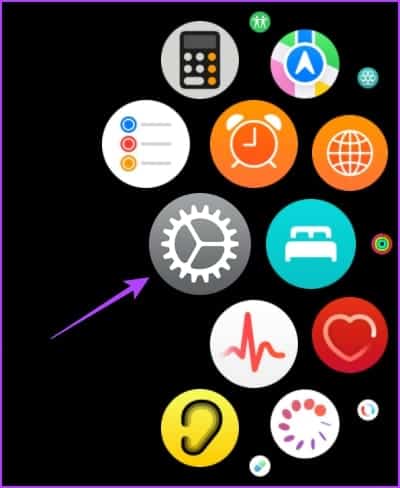
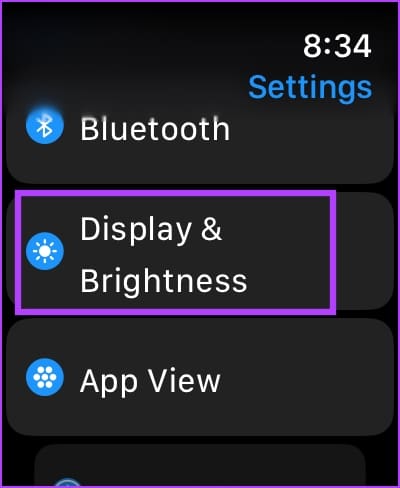
Шаг 4: использовать Панель датЧтобы увеличить яркость, коснитесь ползунка и поверните колесико Digital Crown, чтобы отрегулировать яркость.
Вам доступно три уровня яркости, поэтому выбирайте подходящий в зависимости от окружающей обстановки.
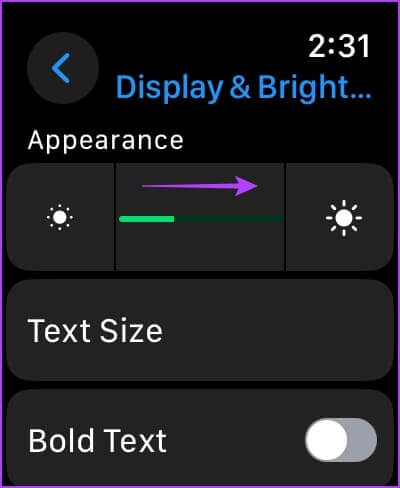
Сделайте свои Apple Watch ярче с помощью приложения WATCH на iPhone
Вы также можете использовать сопутствующее приложение Watch на своем iPhone, чтобы увеличить яркость Apple Watch.
Шаг 1: Открыть приложение Смотреть на вашем iPhone.
Шаг 2: Нажмите на Дисплей и яркость.
Шаг 3: использовать Слайдер Чтобы увеличить яркость. Изменения отобразятся на ваших Apple Watch.
Доступно три уровня яркости, поэтому выбирайте подходящий уровень в зависимости от окружающей обстановки.
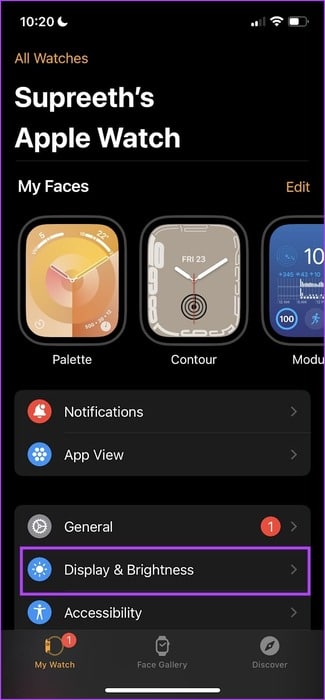
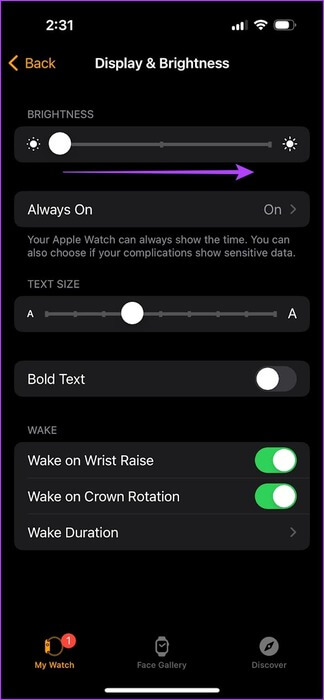
Выведите Apple Watch из спящего режима и постепенно увеличивайте яркость с помощью колесика Digital Crown.
Если функция «Пробуждение при повороте колесика вверх» включена, вы можете пробуждать экран небольшими порциями, постепенно увеличивая уровень яркости при повороте колесика.
Вы можете начать с нуля до уровня, установленного в настройках дисплея. Это удобно, если вы хотите быстро взглянуть на Apple Watch, не включая их полностью.
Шаг 1: Открыть приложение Настройки.
Шаг 2: Нажмите на Дисплей и яркость.
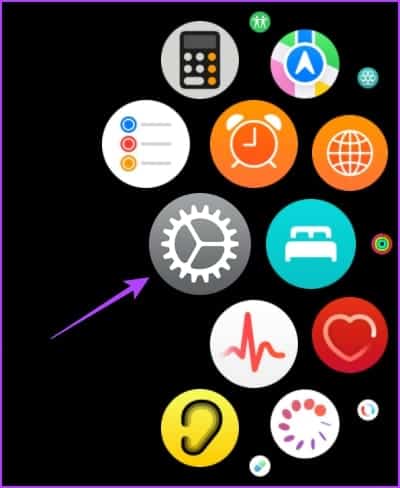
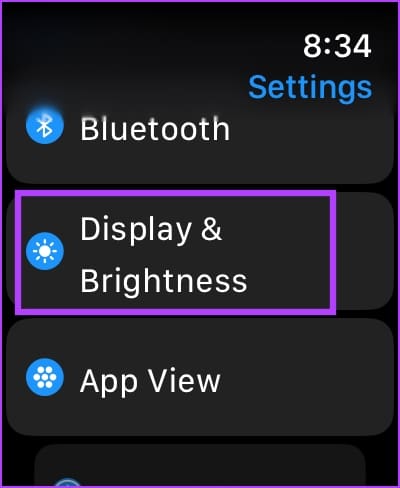
Шаг 3: Включить переключатель для Просыпайтесь с Crown Up.
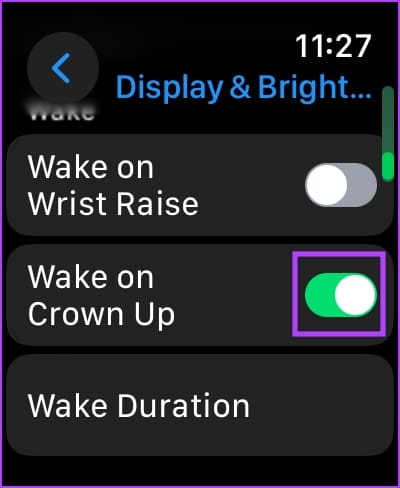
Теперь, когда ваши Apple Watch выключены, вы можете постепенно увеличивать яркость, поворачивая заводную головку.
Насколько яркий дисплей Apple Watch?
Apple не идёт на компромиссы в отношении основных компонентов пользовательского опыта, включая дисплей любого устройства. Поэтому, какую бы модель Apple Watch вы ни купили сегодня, у вас не возникнет проблем с чтением информации на экране при солнечном свете, если только вы не приобретёте оригинальную модель с пиковой яркостью всего 450 нит.

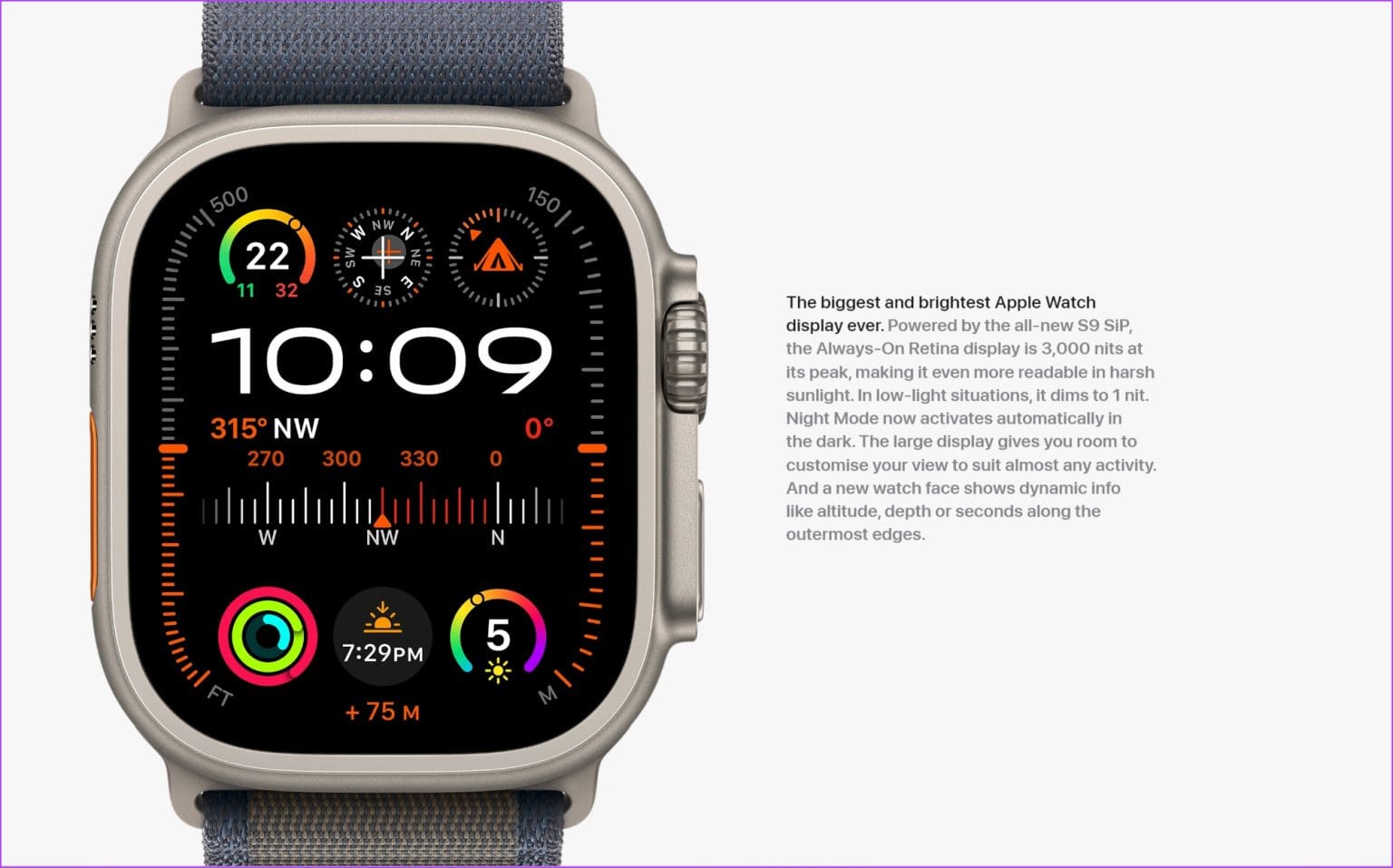
Пиковой яркости в 1000 нит более чем достаточно. Мы используем Series 7 и без проблем смотрели на нём в солнечные дни. Хотя Series 9 и Apple Watch Ultra имеют улучшенную яркость, изображение на экране будет чётче, и вы, вероятно, не увидите пыль, отпечатки пальцев и все мелкие царапины, которые видны на солнце.
Это всё, что вам нужно знать об Apple Watch и яркости их экрана. Если у вас есть другие вопросы, см. раздел часто задаваемых вопросов ниже.
Общие вопросы:
В1. Как увеличить яркость дисплея Always On на Apple Watch?
Ответ: Яркость увеличить нельзя. Всегда на виду на Apple Watch.
В2. Разряжает ли высокая яркость аккумулятор Apple Watch?
Ответ: Да, использование Apple Watch на максимальной яркости приведет к большему расходу заряда аккумулятора Apple Watch.
В3. Как увеличить яркость Apple Watch с помощью Пункта управления?
Ответ: Нет, возможности увеличить яркость Apple Watch с помощью Пункта управления нет.
В4. Какой минимальный уровень яркости у Apple Watch?
Ответ: Apple официально заявила, что яркость Apple Watch Series 9 и Ultra 2 может снижаться до 1 нит в условиях низкой освещенности.
Комфортно используйте Apple Watch на улице.
Мы надеемся, что эта статья поможет вам настроить яркость Apple Watch в соответствии с вашими потребностями. Однако мы надеемся, что Apple добавит переключатель, позволяющий включать и отключать функцию автоматической регулировки яркости, а также управлять яркостью через Пункт управления.